vscode连接docker环境
硬件:
- ubuntu 20.04
- vscode version 1.64.2
1.Remote Explorer------> SSH Targets

2.点击 + 号

3. 输入
ssh yyq@192.168.0.199 -A
其中 yyq 是用户名, 192.168.0.199 是ip
然后按 回车

4. 选择 .ssh 这个

5.点击 connect

点击connect 没有跳出来,可以操作第六步
6. 重连窗口

7. 输入密码

8. 看到 左下角 已经成功连接

9. 安装 扩展
根据 以下步骤

10. 完成后则会看到以下界面,是 本机的 docker 镜像和容器 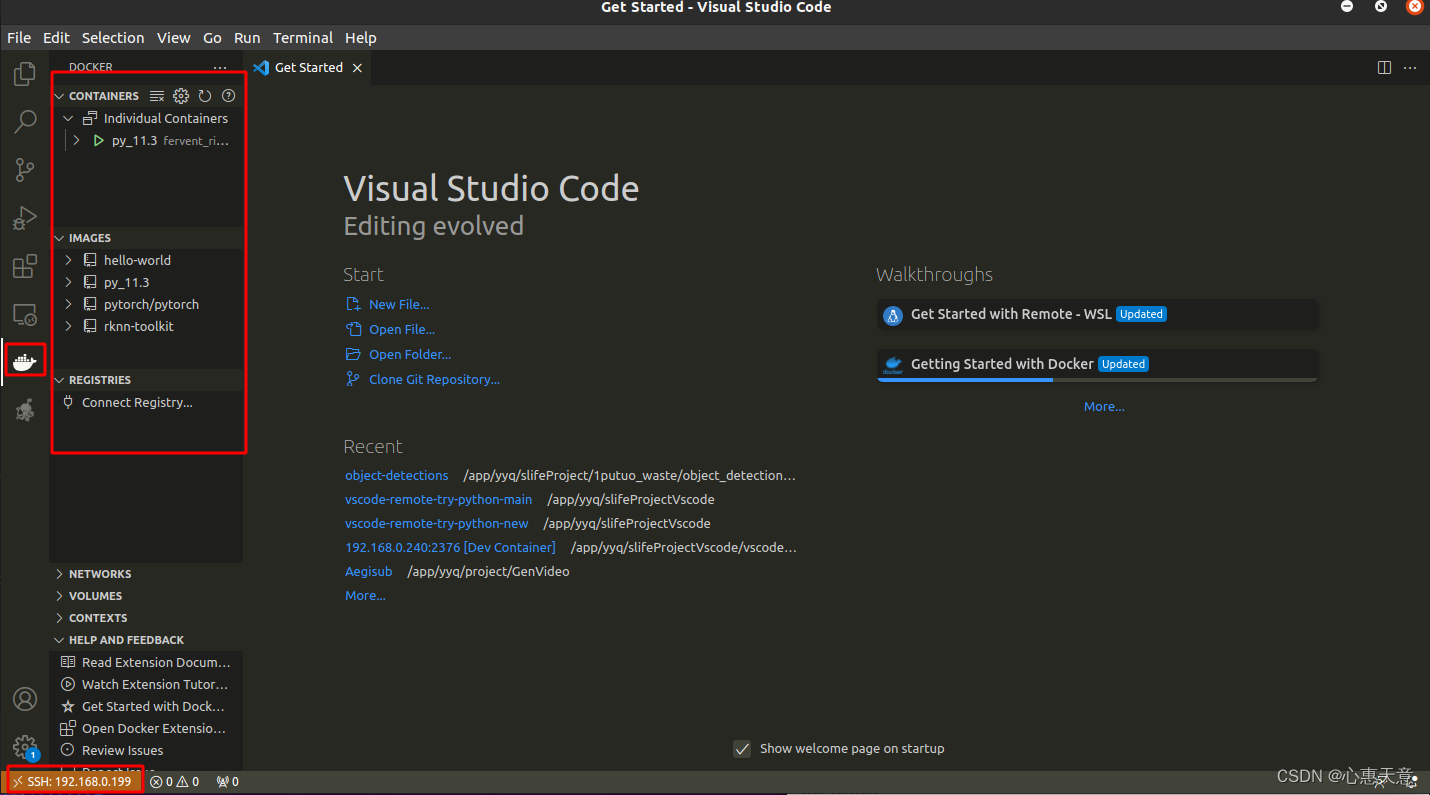

11. 修改 host 名字


注意:
本机连接本机是不能打开代码的,该博客是做示范






















 1968
1968

 被折叠的 条评论
为什么被折叠?
被折叠的 条评论
为什么被折叠?










